Този вид проблем възниква поради старата версия на драйвера на устройството на видео/аудио/USB контролера, работещият твърд диск има лоши сектори или софтуерът е несъвместим.
По-долу са дадени стъпка по стъпка съвети за разрешаване на проблема и работа с Windows 10, 8 като правилно функционираща операционна система.
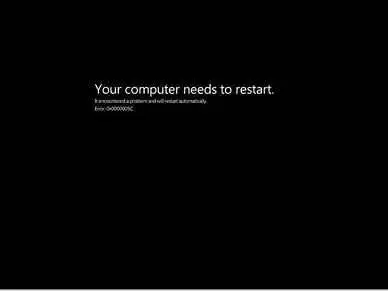
етап 1
- Първо потвърдете, че не сте инсталирали несъвместим софтуер на вашия компютър с Windows 8, тъй като това е основната причина за грешката в черния екран.
- Понякога ще забележите, че някои инсталирани приложения не могат да работят гладко на операционни системи Windows 10 и 8.В резултат на това той ще генерира множество грешки и внезапно ще повреди вашата система.
- Преди да инсталирате нови приложения, уверете се, че сте изтеглили най-новата версия, която поддържа Windows 10, 8.
етап 2
- НатиснетеWindows + XПряк пътС администраторски праваВъведете Командния ред.След това въведете команда, а именноChkd's к.Тази команда ще започне да проверява за грешки в системите Windows 10, 8 и ще показва всички грешки в системните файлове.
- 當 CHKDSK Команда за прекратяване на процеса на проверка на грешки, за да разрешите този проблем, след което можете да опитате, без да предоставяте никакво решение отSFC / СКАНИРАНЕкоманда.Тази команда ще сканира вашата Windows 10, 8 система и ще поправи всеки повреден системен файл.
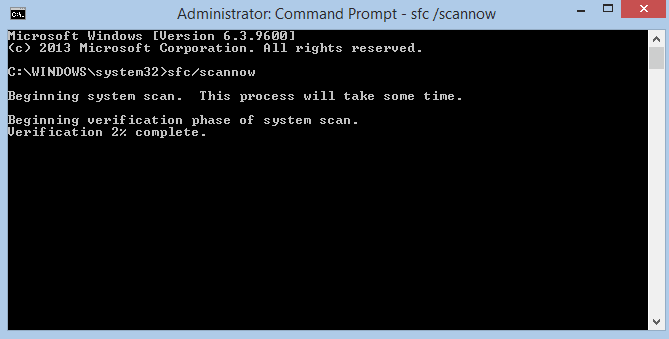
етап 3
- Въпреки това, ако установите, че черният екран на Windows 10, 8 не може да бъде поправен, моля, изтеглете помощната програма за сайта на друга система и я запишете на DVD/CD.След това стартирайте вашата Windows 8 система от записаното CD/DVD и стартирайте диагностичния процес на Seatools HDD на устройството.Този процес ще тества здравето на твърдия диск и ще посочи неправилни точки на екрана.Ако диагностичният тест е неуспешен, това несъмнено показва, че твърдият диск е дефектен.В този случай трябва да закупите нов твърд диск или да се консултирате с хардуерен експерт за по-добри предложения за коригиране на Windows 10, 8 черен екран.
- Ако използвате помощната програма sea tools, за да завършите успешно процеса на диагностика на твърдия диск, стартирайте процеса, за да извършите меко нулиране или твърдо нулиране на операционната система Windows 10, 8.
Горните съвети ще разрешат черните грешки на Windows 8, 10 черен екран при стартиране на Windows 8 и ще предоставят опции за стартиране на перфектната операционна система.

![Настройте имейл на Cox на Windows 10 [с помощта на приложението Windows Mail] Настройте имейл на Cox на Windows 10 [с помощта на приложението Windows Mail]](https://infoacetech.net/wp-content/uploads/2021/06/5796-photo-1570063578733-6a33b69d1439-150x150.jpg)
![Коригирайте проблеми с Windows Media Player [Ръководство за Windows 8 / 8.1] Коригирайте проблеми с Windows Media Player [Ръководство за Windows 8 / 8.1]](https://infoacetech.net/wp-content/uploads/2021/10/7576-search-troubleshooting-on-Windows-8-150x150.jpg)
![Поправете грешка при актуализиране на Windows 0x800703ee [Windows 11/10] Поправете грешка при актуализиране на Windows 0x800703ee [Windows 11/10]](https://infoacetech.net/wp-content/uploads/2021/10/7724-0x800703ee-e1635420429607-150x150.png)




![Стартирайте командния ред в Windows [7 методи] Стартирайте командния ред в Windows [7 методи]](https://infoacetech.net/wp-content/uploads/2021/09/%E5%95%9F%E5%8B%95%E5%91%BD%E4%BB%A4%E6%8F%90%E7%A4%BA%E7%AC%A6-150x150.png)

![Как да видите версията на Windows [много просто]](https://infoacetech.net/wp-content/uploads/2023/06/Windows%E7%89%88%E6%9C%AC%E6%80%8E%E9%BA%BC%E7%9C%8B-180x100.jpg)


